任務管理器窗口想必是大家都比較熟悉的一個功能了吧?很多時候,咱們需要結束進程,需要查看win7 64位旗艦版下載 iso電腦CPU占用情況的時候,咱們都需要調用出windows系統中的任務管理器窗口。那麼對於這個任務管理器窗口的功能,大家了解的透徹了嗎?其實,任務管理器窗口除了可以實現上述的操作之外,還可以對咱們windows系統中的網絡狀態進行查詢,下面,小編就以win8系統為例,為大家詳細的介紹一下,如何在任務管理器窗口中查看網絡連接狀況吧!
1.首先,咱們需要返回到win8系統的傳統桌面位置,之後,咱們將鼠標移動到下方的任務欄窗口上,之後,咱們在任務欄窗口上找一片空白處,點擊鼠標右鍵,選擇下滑菜單中的啟動任務管理器。
2.這樣,咱們就可以打開win8電腦的任務管理器窗口了,在打開的窗口中,咱們將界面切換到性能這一欄中,然後點擊窗口最下方的“打開資源監視器”。
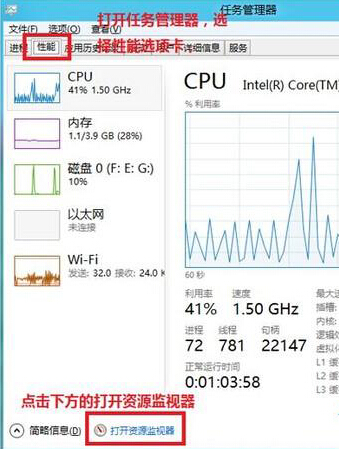
3.在彈出來的新窗口中,咱們直接將界面切換到網絡這一欄中,就可以查看到咱們windows系統中網絡連接的狀況了。
注:更多精彩教程請關注電腦教程欄目,電腦辦公群:189034526歡迎你的加入